Hur du kan se vänner som tagit bort inlägg på Facebook
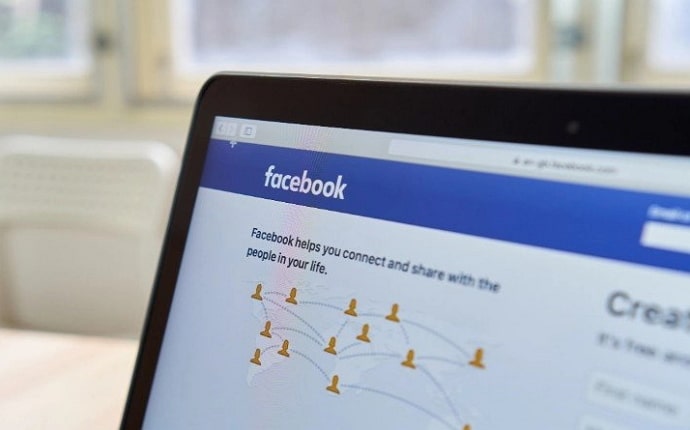
Innehållsförteckning
Precis som vi alla växer genom olika faser i våra liv, utvecklas även våra profiler på sociala medier på ett liknande sätt. Om du öppnar ditt Facebook-konto i dag och bläddrar tillbaka till den första bilden du lade upp för fem år sedan, vad skulle du då reagera?
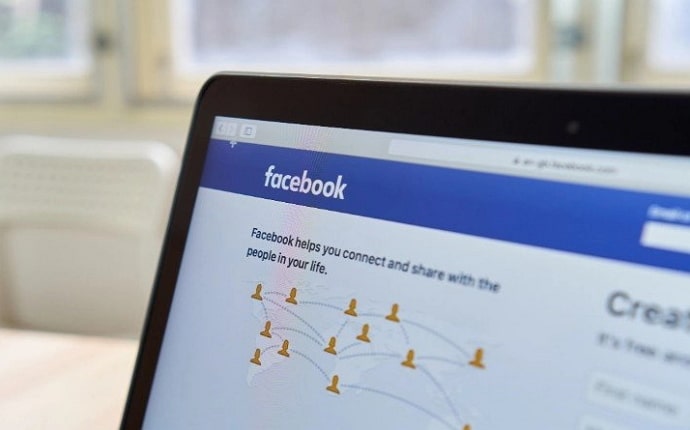
De flesta användare skulle säga "Ewww", och de skulle inte ha fel.
Ju mer vi växer, desto mer förstår vi hur dumma/barnaktiga/omogna vi var för några år sedan.
Se även: Om jag tittar på någons Instagram Story och sedan blockerar dem, vet de om det?Tänk om du inte vill att de människor du känner i dag ska få se den sidan av ditt liv? Den första tanken du har är att radera bilden från Facebook.
Anta att din vän eller någon annan har raderat några av sina äldre inlägg på Facebook. Du kanske vet att dessa inlägg saknas, men vet du hur du kan hitta dem?
Det är vad vi kommer att prata om i vår blogg idag. Om du är nyfiken på hur du kan se vänner som raderat inlägg på Facebook, följ oss till slutet.
Kan du se vänner som har raderat sina inlägg på Facebook?
Tyvärr kan du inte se vänner eller någons raderade inlägg på Facebook. När en användare raderar ett inlägg från sin tidslinje skickas inlägget omedelbart till papperskorgen där det stannar i 30 dagar, varefter papperskorgen töms. Om någon annan har raderat ett inlägg från sin profil eller tidslinje innebär det att inlägget inte längre kan ses av någon annan.
Det enda sättet att få tillgång till den är från deras Skräp , och att kunna få tillgång till denna persons Skräp, Du måste ha deras inloggningsuppgifter. Om du har dem kan du säkert hitta det här inlägget igen (inom 30 dagar). Men om du inte har dem finns det tyvärr inget annat sätt för dig att hitta det.
Hur du ser dina borttagna inlägg på Facebook
Steg 1: Öppna Facebook och logga in på ditt konto med dina inloggningsuppgifter om du inte redan har gjort det. Från startsidan ( Nyhetsflöde ), navigera till ditt namn och din profilbilds miniatyrbild i skärmens övre eller övre vänstra hörn och tryck på den för att gå till din tidslinje .
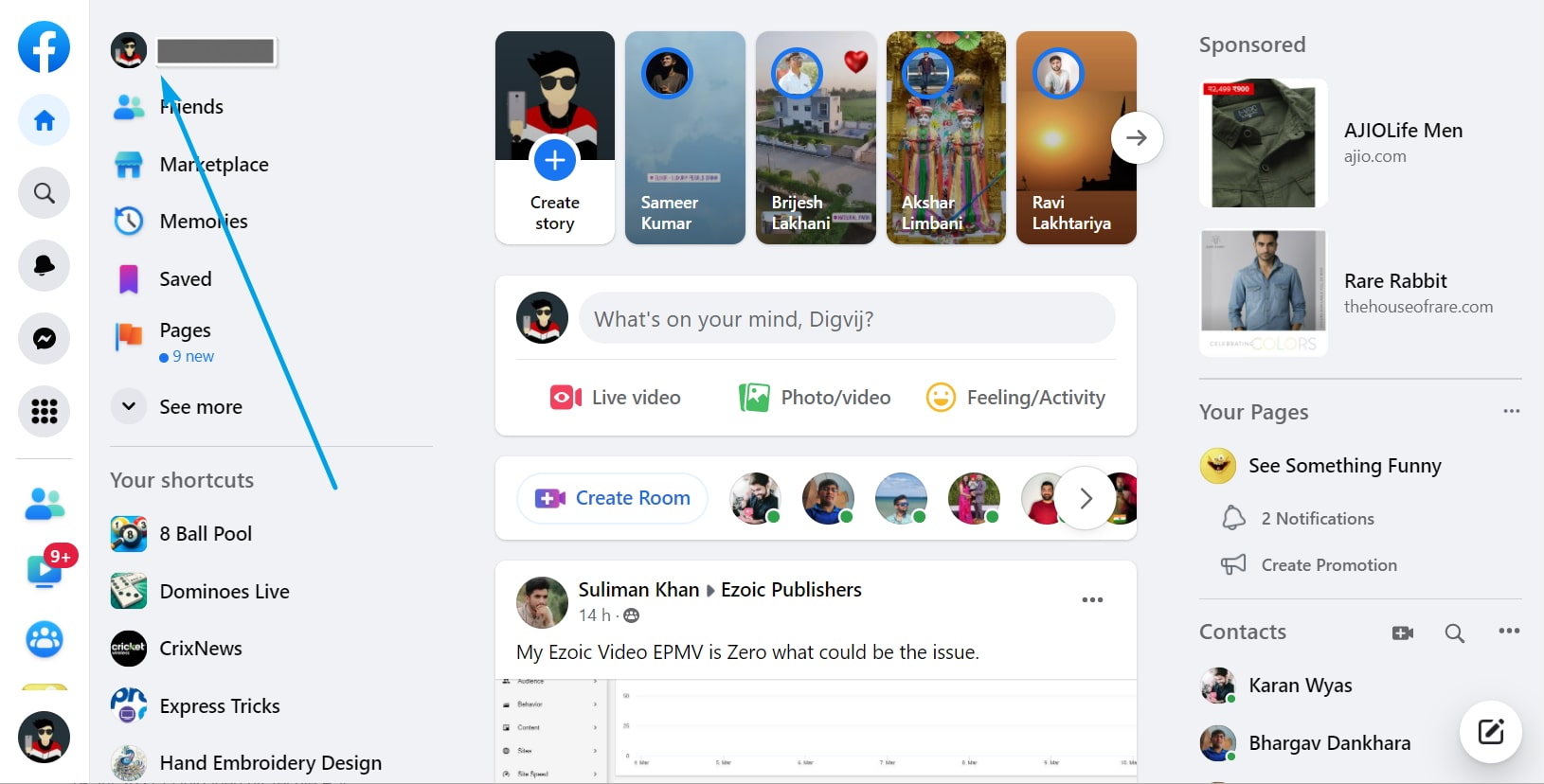
Steg 2: När du väl är på din tidslinje Under din profil, din omslagsbild och din biografi hittar du tre knappar i en kolumn på höger sida. Den sista och minsta knappen i detta arrangemang har tre punkter som är horisontellt placerade; tryck på den.
Se även: Så här ser du vilka grupper någon är med i på Facebook
Steg 3: När du trycker på den visas en flytande meny på skärmen, med en lista med handlingsalternativ. Navigera Aktivitetslogg på denna meny och när du hittar den trycker du på den.
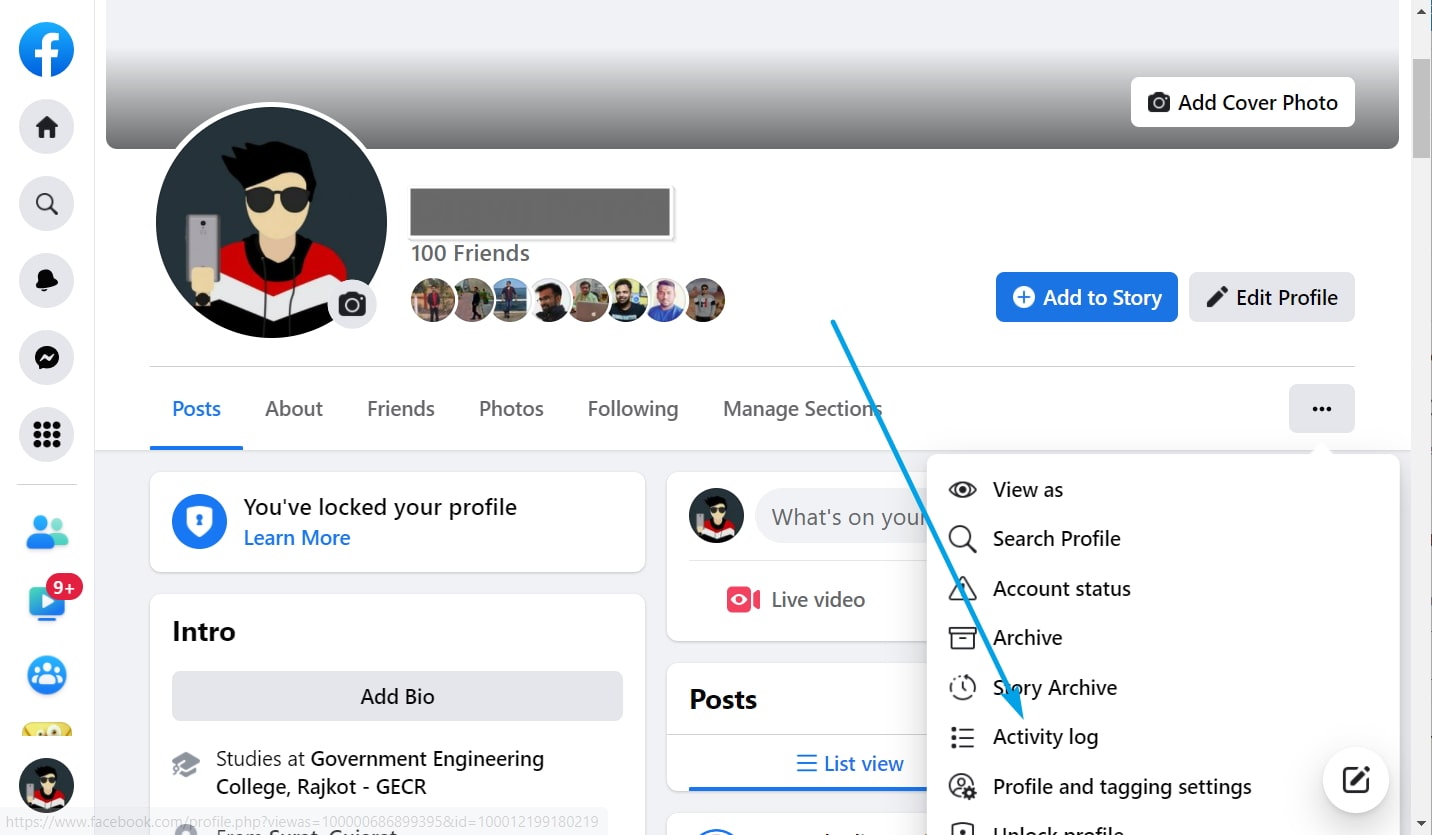
Steg 4: Så snart du gör det kommer du till den Aktivitetslogg På den högra sidan ser du en lista med följande Dina inlägg, Connections, Interaktioner , etc. När du går längre ner i listan ser du följande Papperskorgen med en ikon för en papperskorg. Tryck på detta alternativ så visas en lista över alla inlägg som du har raderat från din tidslinje under de senaste 30 dagarna.
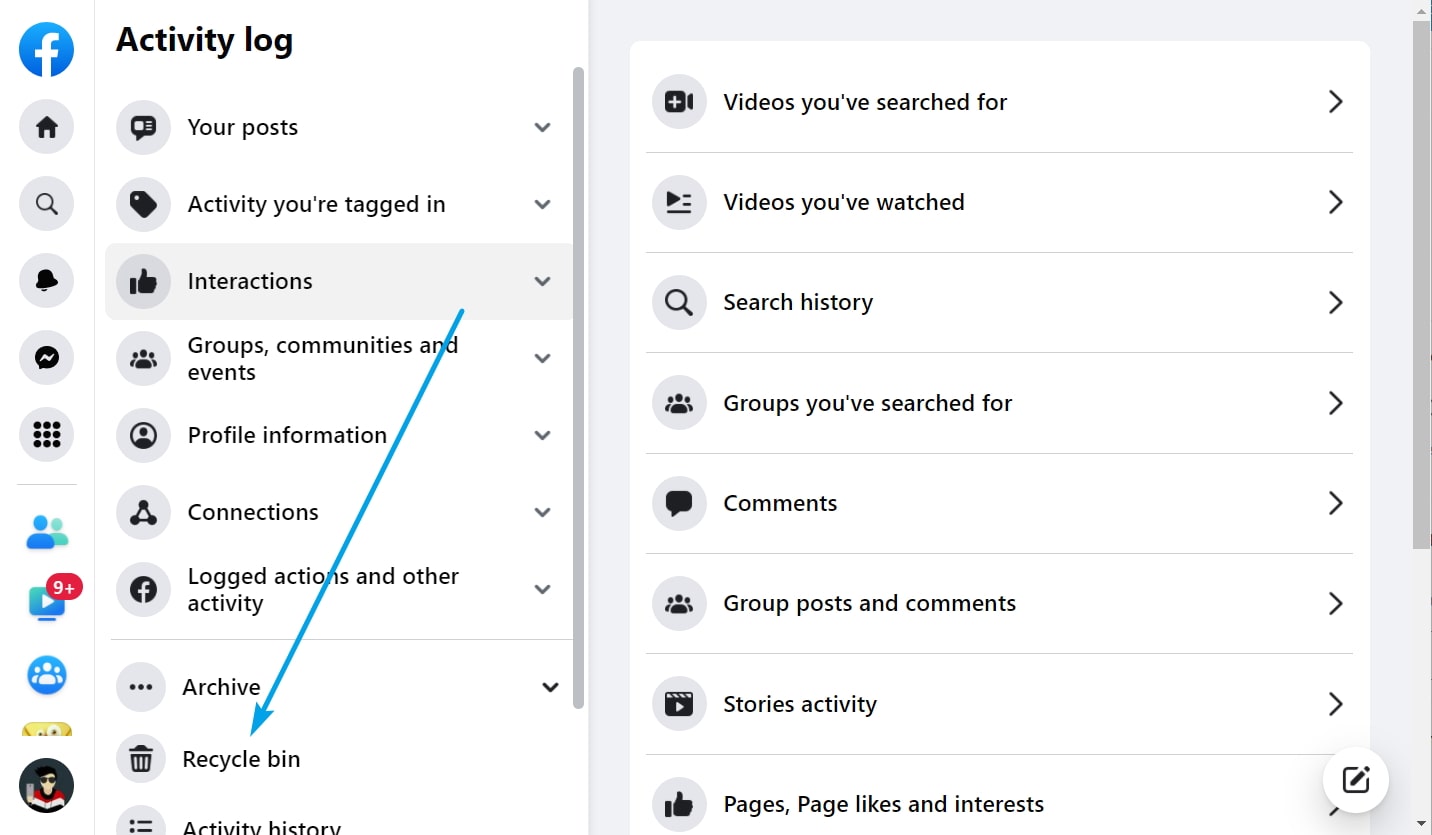
Steg 5: Till höger om varje inlägg finns också en liten ikon med tre punkter. När du trycker på den visas tre alternativ: du kan radera inlägget permanent, flytta det till arkivet eller återställa det på din tidslinje.

Så om du vill vidta någon av dessa åtgärder med det här inlägget kan du göra det. Alternativt kan du också låta det vara om du vill. Det är dock viktigt att notera att alla inlägg stannar kvar i sopor i endast 30 dagar, varefter de raderas permanent.
Vill du arkivera ett Facebook-inlägg? Så här går det till
I det senaste avsnittet lärde vi oss att även om det kan vara en permanent åtgärd att radera ett inlägg på Facebook, kan det alltid återställas inom 30 dagar. Skräp om du skulle ändra dig om du vill radera den. När de 30 dagarna har gått kommer Facebook att rensa din Skräp automatiskt, vilket innebär att det här inlägget kommer att vara förlorat för alltid.
Slutsats:
Idag har vi diskuterat hur radering av inlägg fungerar på Facebook. Vi har också diskuterat hur ett inlägg som du raderat ligger kvar i papperskorgen de kommande 30 dagarna, varefter det raderas automatiskt. Om du vill återställa ett inlägg till din tidslinje eller till och med skicka det till ditt arkiv kan du enkelt göra det under den här perioden.
Om du tycker att vår blogg har klargjort dina tvivel, berätta gärna om det i kommentarsfältet nedan.

